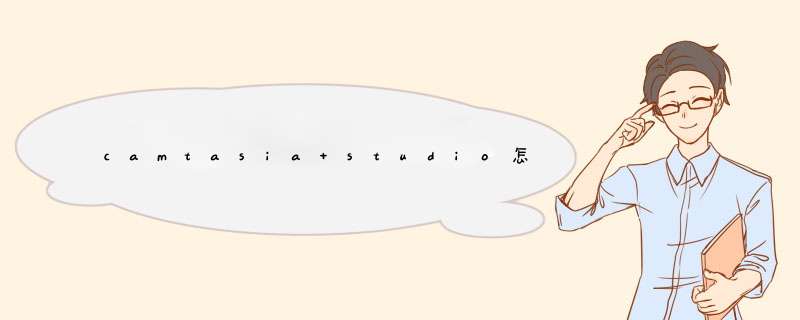
有时候我们用camtasia studio录制好教学视频后,发现在关键处说掉了一句解说词,那是不是要来重新录制呢?肯定不用这么麻烦,我们可以用camtasia studio里的Voice Narration(语音旁白)功能将你要补充进教学视频的声音进行录制,然后插入到相应的时间线上,就可以解决。
打开camtasia studio软件,进入工作界面;
TechSmith Camtasia Studio 2019 2019 v19.0.6 中文激活版(附激活教程)
- 类型:图像捕捉
- 大小:604.55MB
- 语言:简体中文
- 时间:2019-08-15
打开录制好的教学视频的项目文件;
视频导入到camtasia studio中;
将时间线移到需要添加语音旁白的帧上;
点More(更多),选择Voice Narration(语音旁白);
在出现的窗口中按“Start recording“(开始录制);
对着麦克风将要补充的话进行录制,按Stop recording(结束录制),并将录音保存;
这时候我们发现刚才录制的声音直接加在了指定的时间线上,是不是非常的方便?
以上就是camtasia视频补录声音的技巧,希望大家喜欢,请继续关注脚本之家。
相关推荐:
CamtasiaStudio 8录屏没有声音该怎么办?
Camtasia Studio录屏的时候怎么改变声音?
Camtasia Studio 6录屏没有电脑声音只有麦克风怎么办?
欢迎分享,转载请注明来源:内存溢出

 微信扫一扫
微信扫一扫
 支付宝扫一扫
支付宝扫一扫
评论列表(0条)